- 浏览: 777999 次
-

文章分类
最新评论
-
Anloney:
楼主,用第二种方法闪光灯只能亮不能闪烁是怎么回事啊,可不可 ...
Android开启闪光灯的几种办法 -
星火2012:
给力!!
SQL Server创建存储过程 -
jiangzhoubai:
您好,不知道您能看到这个回复么? 我在使用微信api时,需要微 ...
Android 第三方应用接入微信平台(2) -
啵啵丹:
怎么没有图片
android Dialog窗体监听
Android闹钟拓展版【安卓闹钟可换壁纸版】
经过写上篇文章Android闹钟最终版【android源码闹钟解析】 .发现有一些留邮箱的,但凡留邮箱的,我就发源码过去了,不错,基本上收到邮箱的都留言感谢了,这样我的成就感就多一点,也能有更多留邮箱的。学习是一个相互的过程,就像师说中“问道有先后,术业有专攻,仅此而已!”,知识就是一层窗户纸,捅破了就没什么了,-------->个人浅薄的拙见,在这表达一下!
前段时间参加一个CMDN的讲座,讲的是Android主题,其中就有小米手机的UI工程师,董红光简单介绍了5中换肤的方法。所以就想简单练手一下,拿上个闹钟来换个背景试一试。好多应用都有更换自己应用壁纸的功能,例如熊猫看书就有这个功能,还有韩国的SKY手机,也可以更换mainmeun的背景,我也小试牛刀一下;
转载请标明出处:http://blog.csdn.net/wdaming1986/article/details/7479359
在做这个更换背景的大致思路如下:
(1)用ImageSwitcher来切换图片,效果就和更换手机系统的壁纸类似,下面有个gallery,滚动gallery,当gallery,选中哪个的时候,就用ImageSwitcher来切换与之对应的大的图片。
(2)SetBackGround extends Activity implements AdapterView.OnItemSelectedListener, ViewSwitcher.ViewFactory, OnClickListener。重写与之对应的方法。
(3)利用android提供的映射机制,当选中那个图片的时候,找到对应的gen下的R.java对应的16进制的值。
(4)用SharedPreferences保存这个id的值,下次进入这个程序,就可以取出来用了。就能永久保存了。
遇到的问题如下:
(1)在DeskClockMainActivity.java中用startActivityForResult(intent, request);这个方法来启动SetBackGround.java这个类,当点击设置后,finish()这个SetBackGround类,传递给DeskClockMainActivity的onActivityResult()方法一个int的值。问题:startActivityForResult启动的时候,当SetBackGround这个类finish()的时候,onActivityResult()方法接受到的intent为空,resultCode==cancel,我就查资料,原来是DeskClockMainActivity的launcherMode=“singleInstance”导致的,它会启动一个新的栈,导致返回的时候不在一个栈中,传递intent传递不过去,我猜测是不同栈,intent回传的时候android有问题。修改方法,launcherMode=“singleTask”就可以了。详细参见api的startActivityForResult()介绍;
(2)SetBackGround设置背景的类有个button,当声明一个button类型的时候,像常规那样写:
button = (Button) findViewById(R.id.setButton_bg);这时候报错,说类型不匹配。解决办法有两种:1、把button声明为view类的对象,这样再像常规那样找id就不报错了。2、让类实现一个OnClickListener监听,通过:findViewById(R.id.setButton_bg).setOnClickListener(this);这样写就ok了,实现onClick(View v) 的点击方法就ok了。
先看效果图,如下:
点击图中画红圈的图片,进入换背景界面; 点击menu--->点击---->设置背景,


进入到更换背景的界面: 点击设置背景,即背景设成功
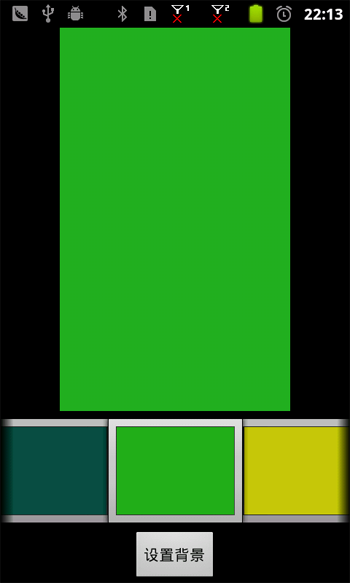
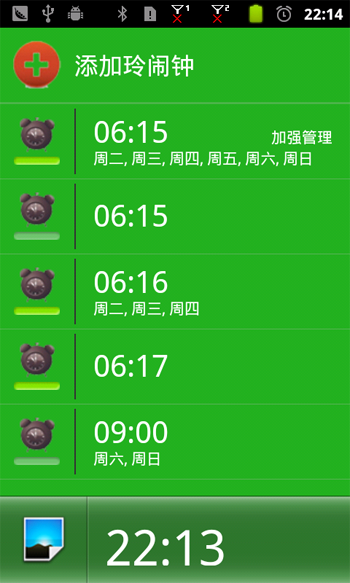
下面把主要的类贴出来,供大家参考:
一、DeskClockMainActivity.java类中的代码,这个是程序的入口类:
package com.cn.daming.deskclock;
import java.util.Calendar;
import android.app.Activity;
import android.app.AlertDialog;
import android.content.Context;
import android.content.DialogInterface;
import android.content.Intent;
import android.content.SharedPreferences;
import android.database.Cursor;
import android.graphics.Typeface;
import android.os.Bundle;
import android.preference.PreferenceManager;
import android.util.Log;
import android.view.ContextMenu;
import android.view.ContextMenu.ContextMenuInfo;
import android.view.LayoutInflater;
import android.view.Menu;
import android.view.MenuItem;
import android.view.View;
import android.view.View.OnClickListener;
import android.view.ViewGroup;
import android.widget.AdapterView;
import android.widget.AdapterView.AdapterContextMenuInfo;
import android.widget.AdapterView.OnItemClickListener;
import android.widget.CheckBox;
import android.widget.CursorAdapter;
import android.widget.ImageButton;
import android.widget.ImageView;
import android.widget.LinearLayout;
import android.widget.ListView;
import android.widget.TextView;
public class DeskClockMainActivity extends Activity implements OnItemClickListener{
static final String PREFERENCES = "AlarmClock";
/** This must be false for production. If true, turns on logging,
test code, etc. */
static final boolean DEBUG = false;
private SharedPreferences mPrefs;
private LayoutInflater mFactory;
private ListView mAlarmsList;
private Cursor mCursor;
private LinearLayout mBglinearlayout;
private static final int REQ_SET_BG = 100;
private static final String SETBACKGROUND = "deskclock_bground";
@Override
public void onCreate(Bundle savedInstanceState) {
super.onCreate(savedInstanceState);
//取自定义布局的LayoutInflater
mFactory = LayoutInflater.from(this);
//取getSharedPreferences的实例
mPrefs = getSharedPreferences(PREFERENCES, 0);
//获取闹钟的cursor
mCursor = Alarms.getAlarmsCursor(getContentResolver());
//更新布局界面
updateLayout();
}
//加载更新界面布局
private void updateLayout() {
setContentView(R.layout.alarm_clock);
mBglinearlayout = (LinearLayout) findViewById(R.id.base_layout);
mAlarmsList = (ListView) findViewById(R.id.alarms_list);
AlarmTimeAdapter adapter = new AlarmTimeAdapter(this, mCursor);
mAlarmsList.setAdapter(adapter);
mAlarmsList.setVerticalScrollBarEnabled(true);
mAlarmsList.setOnItemClickListener(this);
mAlarmsList.setOnCreateContextMenuListener(this);
View addAlarm = findViewById(R.id.add_alarm);
addAlarm.setOnClickListener(new View.OnClickListener() {
public void onClick(View v) {
addNewAlarm();
}
});
// Make the entire view selected when focused.
addAlarm.setOnFocusChangeListener(new View.OnFocusChangeListener() {
public void onFocusChange(View v, boolean hasFocus) {
v.setSelected(hasFocus);
}
});
ImageButton deskClock =
(ImageButton) findViewById(R.id.desk_clock_button);
deskClock.setOnClickListener(new View.OnClickListener() {
public void onClick(View v) {
/**
* modify by wangxianming in 2012-4-17
* enter the set background class SetBackGround
* author:wangxianming
*/
Intent intent = new Intent();
intent.setClass(DeskClockMainActivity.this, SetBackGround.class);
startActivityForResult(intent, REQ_SET_BG);
}
});
}
@Override
protected void onResume() {
SharedPreferences sharedPreferences = PreferenceManager.getDefaultSharedPreferences(this);
int setBgId = sharedPreferences.getInt(SETBACKGROUND, 0);
Log.v("wangxianming", "DeskClockMainActivity onResume() setBgId == "+setBgId);
if(setBgId != 0){
//设置背景 add by wangxianming in 2012-04-17
mBglinearlayout.setBackgroundResource(setBgId);
}
super.onResume();
}
private void addNewAlarm() {
startActivity(new Intent(this, SetAlarm.class));
}
/**
* listview的适配器继承CursorAdapter
* @author wangxianming
* 也可以使用BaseAdapter
*/
private class AlarmTimeAdapter extends CursorAdapter {
public AlarmTimeAdapter(Context context, Cursor cursor) {
super(context, cursor);
}
public View newView(Context context, Cursor cursor, ViewGroup parent) {
View ret = mFactory.inflate(R.layout.alarm_time, parent, false);
DigitalClock digitalClock =
(DigitalClock) ret.findViewById(R.id.digitalClock);
digitalClock.setLive(false);
return ret;
}
//把view绑定cursor的每一项
public void bindView(View view, Context context, Cursor cursor) {
final Alarm alarm = new Alarm(cursor);
View indicator = view.findViewById(R.id.indicator);
// Set the initial resource for the bar image.
final ImageView barOnOff =
(ImageView) indicator.findViewById(R.id.bar_onoff);
barOnOff.setImageResource(alarm.enabled ?
R.drawable.ic_indicator_on : R.drawable.ic_indicator_off);
// Set the initial state of the clock "checkbox"
final CheckBox clockOnOff =
(CheckBox) indicator.findViewById(R.id.clock_onoff);
clockOnOff.setChecked(alarm.enabled);
// Clicking outside the "checkbox" should also change the state.
//对checkbox设置监听,使里外一致
indicator.setOnClickListener(new OnClickListener() {
public void onClick(View v) {
clockOnOff.toggle();
updateIndicatorAndAlarm(clockOnOff.isChecked(),
barOnOff, alarm);
}
});
DigitalClock digitalClock =
(DigitalClock) view.findViewById(R.id.digitalClock);
// set the alarm text
final Calendar c = Calendar.getInstance();
c.set(Calendar.HOUR_OF_DAY, alarm.hour);
c.set(Calendar.MINUTE, alarm.minutes);
digitalClock.updateTime(c);
digitalClock.setTypeface(Typeface.DEFAULT);
// Set the repeat text or leave it blank if it does not repeat.
TextView daysOfWeekView =
(TextView) digitalClock.findViewById(R.id.daysOfWeek);
final String daysOfWeekStr =
alarm.daysOfWeek.toString(DeskClockMainActivity.this, false);
if (daysOfWeekStr != null && daysOfWeekStr.length() != 0) {
daysOfWeekView.setText(daysOfWeekStr);
daysOfWeekView.setVisibility(View.VISIBLE);
} else {
daysOfWeekView.setVisibility(View.GONE);
}
// Display the label
TextView labelView =
(TextView) view.findViewById(R.id.label);
if (alarm.label != null && alarm.label.length() != 0) {
labelView.setText(alarm.label);
labelView.setVisibility(View.VISIBLE);
} else {
labelView.setVisibility(View.GONE);
}
}
};
//更新checkbox
private void updateIndicatorAndAlarm(boolean enabled, ImageView bar,
Alarm alarm) {
bar.setImageResource(enabled ? R.drawable.ic_indicator_on
: R.drawable.ic_indicator_off);
Alarms.enableAlarm(this, alarm.id, enabled);
if (enabled) {
SetAlarm.popAlarmSetToast(this, alarm.hour, alarm.minutes,
alarm.daysOfWeek);
}
}
/*
* (non-Javadoc)
* @see android.app.Activity#onContextItemSelected(android.view.MenuItem)
* 创建上下文菜单
*/
@Override
public boolean onContextItemSelected(final MenuItem item) {
final AdapterContextMenuInfo info =
(AdapterContextMenuInfo) item.getMenuInfo();
final int id = (int) info.id;
// Error check just in case.
if (id == -1) {
return super.onContextItemSelected(item);
}
switch (item.getItemId()) {
case R.id.delete_alarm:
// Confirm that the alarm will be deleted.
new AlertDialog.Builder(this)
.setTitle(getString(R.string.delete_alarm))
.setMessage(getString(R.string.delete_alarm_confirm))
.setPositiveButton(android.R.string.ok,
new DialogInterface.OnClickListener() {
public void onClick(DialogInterface d,
int w) {
Alarms.deleteAlarm(DeskClockMainActivity.this, id);
}
})
.setNegativeButton(android.R.string.cancel, null)
.show();
return true;
case R.id.enable_alarm:
final Cursor c = (Cursor) mAlarmsList.getAdapter()
.getItem(info.position);
final Alarm alarm = new Alarm(c);
Alarms.enableAlarm(this, alarm.id, !alarm.enabled);
if (!alarm.enabled) {
SetAlarm.popAlarmSetToast(this, alarm.hour, alarm.minutes,
alarm.daysOfWeek);
}
return true;
case R.id.edit_alarm:
Intent intent = new Intent(this, SetAlarm.class);
intent.putExtra(Alarms.ALARM_ID, id);
startActivity(intent);
return true;
default:
break;
}
return super.onContextItemSelected(item);
}
/*
* (non-Javadoc)
* @see android.app.Activity#onCreateContextMenu(android.view.ContextMenu, android.view.View, android.view.ContextMenu.ContextMenuInfo)
* 创建菜单
*/
@Override
public void onCreateContextMenu(ContextMenu menu, View view,
ContextMenuInfo menuInfo) {
// Inflate the menu from xml.
getMenuInflater().inflate(R.menu.context_menu, menu);
// Use the current item to create a custom view for the header.
final AdapterContextMenuInfo info = (AdapterContextMenuInfo) menuInfo;
final Cursor c =
(Cursor) mAlarmsList.getAdapter().getItem((int) info.position);
final Alarm alarm = new Alarm(c);
// Construct the Calendar to compute the time.
final Calendar cal = Calendar.getInstance();
cal.set(Calendar.HOUR_OF_DAY, alarm.hour);
cal.set(Calendar.MINUTE, alarm.minutes);
final String time = Alarms.formatTime(this, cal);
// Inflate the custom view and set each TextView's text.
final View v = mFactory.inflate(R.layout.context_menu_header, null);
TextView textView = (TextView) v.findViewById(R.id.header_time);
textView.setText(time);
textView = (TextView) v.findViewById(R.id.header_label);
textView.setText(alarm.label);
// Set the custom view on the menu.
menu.setHeaderView(v);
// Change the text based on the state of the alarm.
if (alarm.enabled) {
menu.findItem(R.id.enable_alarm).setTitle(R.string.disable_alarm);
}
}
/*
* (non-Javadoc)
* @see android.app.Activity#onOptionsItemSelected(android.view.MenuItem)
* 设置菜单的点击事件的处理
*/
@Override
public boolean onOptionsItemSelected(MenuItem item) {
switch (item.getItemId()) {
case R.id.menu_item_settings:
startActivity(new Intent(this, SettingsActivity.class));
return true;
case R.id.menu_item_alarm_set_bg:
/**
* modify by wangxianming in 2012-4-17
* enter the set background class SetBackGround
* author:wangxianming
*/
startActivityForResult((new Intent(this, SetBackGround.class)), REQ_SET_BG);
return true;
case R.id.menu_item_add_alarm:
addNewAlarm();
return true;
default:
break;
}
return super.onOptionsItemSelected(item);
}
/*
* (non-Javadoc)
* @see android.app.Activity#onCreateOptionsMenu(android.view.Menu)
* 创建菜单
*/
@Override
public boolean onCreateOptionsMenu(Menu menu) {
getMenuInflater().inflate(R.menu.alarm_list_menu, menu);
return super.onCreateOptionsMenu(menu);
}
/*
* (non-Javadoc)
* @see android.widget.AdapterView.OnItemClickListener#onItemClick(android.widget.AdapterView, android.view.View, int, long)
* 创建菜单的点击事件响应
*/
public void onItemClick(AdapterView<?> adapterView, View v, int pos, long id) {
Intent intent = new Intent(this, SetAlarm.class);
intent.putExtra(Alarms.ALARM_ID, (int) id);
startActivity(intent);
}
@Override
protected void onActivityResult(int requestCode, int resultCode, Intent data) {
SharedPreferences sharedPreferences = PreferenceManager.getDefaultSharedPreferences(this);
SharedPreferences.Editor editor = sharedPreferences.edit();
if(resultCode != RESULT_OK) {
return;
}
if(requestCode == REQ_SET_BG) {
switch(resultCode) {
case RESULT_OK:
Bundle b = data.getExtras();
int id = b.getInt("getDrawable");
editor.putInt(SETBACKGROUND, id);
editor.commit();
if(0 != id) {
//设置背景
mBglinearlayout.setBackgroundResource(id);
}
Log.v("wangxianming", "DeskClockMainActivity onActivityResult()----> id == "+id);
break;
default:
break;
}
}
super.onActivityResult(requestCode, resultCode, data);
}
@Override
protected void onDestroy() {
super.onDestroy();
ToastMaster.cancelToast();
mCursor.close();
}
}
二、SetBackGround.java类中的代码,这个是设置背景图片的类:
package com.cn.daming.deskclock;
import java.util.Calendar;
import android.app.Activity;
import android.app.AlertDialog;
import android.content.Context;
import android.content.DialogInterface;
import android.content.Intent;
import android.content.SharedPreferences;
import android.database.Cursor;
import android.graphics.Typeface;
import android.os.Bundle;
import android.preference.PreferenceManager;
import android.util.Log;
import android.view.ContextMenu;
import android.view.ContextMenu.ContextMenuInfo;
import android.view.LayoutInflater;
import android.view.Menu;
import android.view.MenuItem;
import android.view.View;
import android.view.View.OnClickListener;
import android.view.ViewGroup;
import android.widget.AdapterView;
import android.widget.AdapterView.AdapterContextMenuInfo;
import android.widget.AdapterView.OnItemClickListener;
import android.widget.CheckBox;
import android.widget.CursorAdapter;
import android.widget.ImageButton;
import android.widget.ImageView;
import android.widget.LinearLayout;
import android.widget.ListView;
import android.widget.TextView;
public class DeskClockMainActivity extends Activity implements OnItemClickListener{
static final String PREFERENCES = "AlarmClock";
/** This must be false for production. If true, turns on logging,
test code, etc. */
static final boolean DEBUG = false;
private SharedPreferences mPrefs;
private LayoutInflater mFactory;
private ListView mAlarmsList;
private Cursor mCursor;
private LinearLayout mBglinearlayout;
private static final int REQ_SET_BG = 100;
private static final String SETBACKGROUND = "deskclock_bground";
@Override
public void onCreate(Bundle savedInstanceState) {
super.onCreate(savedInstanceState);
//取自定义布局的LayoutInflater
mFactory = LayoutInflater.from(this);
//取getSharedPreferences的实例
mPrefs = getSharedPreferences(PREFERENCES, 0);
//获取闹钟的cursor
mCursor = Alarms.getAlarmsCursor(getContentResolver());
//更新布局界面
updateLayout();
}
//加载更新界面布局
private void updateLayout() {
setContentView(R.layout.alarm_clock);
mBglinearlayout = (LinearLayout) findViewById(R.id.base_layout);
mAlarmsList = (ListView) findViewById(R.id.alarms_list);
AlarmTimeAdapter adapter = new AlarmTimeAdapter(this, mCursor);
mAlarmsList.setAdapter(adapter);
mAlarmsList.setVerticalScrollBarEnabled(true);
mAlarmsList.setOnItemClickListener(this);
mAlarmsList.setOnCreateContextMenuListener(this);
View addAlarm = findViewById(R.id.add_alarm);
addAlarm.setOnClickListener(new View.OnClickListener() {
public void onClick(View v) {
addNewAlarm();
}
});
// Make the entire view selected when focused.
addAlarm.setOnFocusChangeListener(new View.OnFocusChangeListener() {
public void onFocusChange(View v, boolean hasFocus) {
v.setSelected(hasFocus);
}
});
ImageButton deskClock =
(ImageButton) findViewById(R.id.desk_clock_button);
deskClock.setOnClickListener(new View.OnClickListener() {
public void onClick(View v) {
/**
* modify by wangxianming in 2012-4-17
* enter the set background class SetBackGround
* author:wangxianming
*/
Intent intent = new Intent();
intent.setClass(DeskClockMainActivity.this, SetBackGround.class);
startActivityForResult(intent, REQ_SET_BG);
}
});
}
@Override
protected void onResume() {
SharedPreferences sharedPreferences = PreferenceManager.getDefaultSharedPreferences(this);
int setBgId = sharedPreferences.getInt(SETBACKGROUND, 0);
Log.v("wangxianming", "DeskClockMainActivity onResume() setBgId == "+setBgId);
if(setBgId != 0){
//设置背景 add by wangxianming in 2012-04-17
mBglinearlayout.setBackgroundResource(setBgId);
}
super.onResume();
}
private void addNewAlarm() {
startActivity(new Intent(this, SetAlarm.class));
}
/**
* listview的适配器继承CursorAdapter
* @author wangxianming
* 也可以使用BaseAdapter
*/
private class AlarmTimeAdapter extends CursorAdapter {
public AlarmTimeAdapter(Context context, Cursor cursor) {
super(context, cursor);
}
public View newView(Context context, Cursor cursor, ViewGroup parent) {
View ret = mFactory.inflate(R.layout.alarm_time, parent, false);
DigitalClock digitalClock =
(DigitalClock) ret.findViewById(R.id.digitalClock);
digitalClock.setLive(false);
return ret;
}
//把view绑定cursor的每一项
public void bindView(View view, Context context, Cursor cursor) {
final Alarm alarm = new Alarm(cursor);
View indicator = view.findViewById(R.id.indicator);
// Set the initial resource for the bar image.
final ImageView barOnOff =
(ImageView) indicator.findViewById(R.id.bar_onoff);
barOnOff.setImageResource(alarm.enabled ?
R.drawable.ic_indicator_on : R.drawable.ic_indicator_off);
// Set the initial state of the clock "checkbox"
final CheckBox clockOnOff =
(CheckBox) indicator.findViewById(R.id.clock_onoff);
clockOnOff.setChecked(alarm.enabled);
// Clicking outside the "checkbox" should also change the state.
//对checkbox设置监听,使里外一致
indicator.setOnClickListener(new OnClickListener() {
public void onClick(View v) {
clockOnOff.toggle();
updateIndicatorAndAlarm(clockOnOff.isChecked(),
barOnOff, alarm);
}
});
DigitalClock digitalClock =
(DigitalClock) view.findViewById(R.id.digitalClock);
// set the alarm text
final Calendar c = Calendar.getInstance();
c.set(Calendar.HOUR_OF_DAY, alarm.hour);
c.set(Calendar.MINUTE, alarm.minutes);
digitalClock.updateTime(c);
digitalClock.setTypeface(Typeface.DEFAULT);
// Set the repeat text or leave it blank if it does not repeat.
TextView daysOfWeekView =
(TextView) digitalClock.findViewById(R.id.daysOfWeek);
final String daysOfWeekStr =
alarm.daysOfWeek.toString(DeskClockMainActivity.this, false);
if (daysOfWeekStr != null && daysOfWeekStr.length() != 0) {
daysOfWeekView.setText(daysOfWeekStr);
daysOfWeekView.setVisibility(View.VISIBLE);
} else {
daysOfWeekView.setVisibility(View.GONE);
}
// Display the label
TextView labelView =
(TextView) view.findViewById(R.id.label);
if (alarm.label != null && alarm.label.length() != 0) {
labelView.setText(alarm.label);
labelView.setVisibility(View.VISIBLE);
} else {
labelView.setVisibility(View.GONE);
}
}
};
//更新checkbox
private void updateIndicatorAndAlarm(boolean enabled, ImageView bar,
Alarm alarm) {
bar.setImageResource(enabled ? R.drawable.ic_indicator_on
: R.drawable.ic_indicator_off);
Alarms.enableAlarm(this, alarm.id, enabled);
if (enabled) {
SetAlarm.popAlarmSetToast(this, alarm.hour, alarm.minutes,
alarm.daysOfWeek);
}
}
/*
* (non-Javadoc)
* @see android.app.Activity#onContextItemSelected(android.view.MenuItem)
* 创建上下文菜单
*/
@Override
public boolean onContextItemSelected(final MenuItem item) {
final AdapterContextMenuInfo info =
(AdapterContextMenuInfo) item.getMenuInfo();
final int id = (int) info.id;
// Error check just in case.
if (id == -1) {
return super.onContextItemSelected(item);
}
switch (item.getItemId()) {
case R.id.delete_alarm:
// Confirm that the alarm will be deleted.
new AlertDialog.Builder(this)
.setTitle(getString(R.string.delete_alarm))
.setMessage(getString(R.string.delete_alarm_confirm))
.setPositiveButton(android.R.string.ok,
new DialogInterface.OnClickListener() {
public void onClick(DialogInterface d,
int w) {
Alarms.deleteAlarm(DeskClockMainActivity.this, id);
}
})
.setNegativeButton(android.R.string.cancel, null)
.show();
return true;
case R.id.enable_alarm:
final Cursor c = (Cursor) mAlarmsList.getAdapter()
.getItem(info.position);
final Alarm alarm = new Alarm(c);
Alarms.enableAlarm(this, alarm.id, !alarm.enabled);
if (!alarm.enabled) {
SetAlarm.popAlarmSetToast(this, alarm.hour, alarm.minutes,
alarm.daysOfWeek);
}
return true;
case R.id.edit_alarm:
Intent intent = new Intent(this, SetAlarm.class);
intent.putExtra(Alarms.ALARM_ID, id);
startActivity(intent);
return true;
default:
break;
}
return super.onContextItemSelected(item);
}
/*
* (non-Javadoc)
* @see android.app.Activity#onCreateContextMenu(android.view.ContextMenu, android.view.View, android.view.ContextMenu.ContextMenuInfo)
* 创建菜单
*/
@Override
public void onCreateContextMenu(ContextMenu menu, View view,
ContextMenuInfo menuInfo) {
// Inflate the menu from xml.
getMenuInflater().inflate(R.menu.context_menu, menu);
// Use the current item to create a custom view for the header.
final AdapterContextMenuInfo info = (AdapterContextMenuInfo) menuInfo;
final Cursor c =
(Cursor) mAlarmsList.getAdapter().getItem((int) info.position);
final Alarm alarm = new Alarm(c);
// Construct the Calendar to compute the time.
final Calendar cal = Calendar.getInstance();
cal.set(Calendar.HOUR_OF_DAY, alarm.hour);
cal.set(Calendar.MINUTE, alarm.minutes);
final String time = Alarms.formatTime(this, cal);
// Inflate the custom view and set each TextView's text.
final View v = mFactory.inflate(R.layout.context_menu_header, null);
TextView textView = (TextView) v.findViewById(R.id.header_time);
textView.setText(time);
textView = (TextView) v.findViewById(R.id.header_label);
textView.setText(alarm.label);
// Set the custom view on the menu.
menu.setHeaderView(v);
// Change the text based on the state of the alarm.
if (alarm.enabled) {
menu.findItem(R.id.enable_alarm).setTitle(R.string.disable_alarm);
}
}
/*
* (non-Javadoc)
* @see android.app.Activity#onOptionsItemSelected(android.view.MenuItem)
* 设置菜单的点击事件的处理
*/
@Override
public boolean onOptionsItemSelected(MenuItem item) {
switch (item.getItemId()) {
case R.id.menu_item_settings:
startActivity(new Intent(this, SettingsActivity.class));
return true;
case R.id.menu_item_alarm_set_bg:
/**
* modify by wangxianming in 2012-4-17
* enter the set background class SetBackGround
* author:wangxianming
*/
startActivityForResult((new Intent(this, SetBackGround.class)), REQ_SET_BG);
return true;
case R.id.menu_item_add_alarm:
addNewAlarm();
return true;
default:
break;
}
return super.onOptionsItemSelected(item);
}
/*
* (non-Javadoc)
* @see android.app.Activity#onCreateOptionsMenu(android.view.Menu)
* 创建菜单
*/
@Override
public boolean onCreateOptionsMenu(Menu menu) {
getMenuInflater().inflate(R.menu.alarm_list_menu, menu);
return super.onCreateOptionsMenu(menu);
}
/*
* (non-Javadoc)
* @see android.widget.AdapterView.OnItemClickListener#onItemClick(android.widget.AdapterView, android.view.View, int, long)
* 创建菜单的点击事件响应
*/
public void onItemClick(AdapterView<?> adapterView, View v, int pos, long id) {
Intent intent = new Intent(this, SetAlarm.class);
intent.putExtra(Alarms.ALARM_ID, (int) id);
startActivity(intent);
}
@Override
protected void onActivityResult(int requestCode, int resultCode, Intent data) {
SharedPreferences sharedPreferences = PreferenceManager.getDefaultSharedPreferences(this);
SharedPreferences.Editor editor = sharedPreferences.edit();
if(resultCode != RESULT_OK) {
return;
}
if(requestCode == REQ_SET_BG) {
switch(resultCode) {
case RESULT_OK:
Bundle b = data.getExtras();
int id = b.getInt("getDrawable");
editor.putInt(SETBACKGROUND, id);
editor.commit();
if(0 != id) {
//设置背景
mBglinearlayout.setBackgroundResource(id);
}
Log.v("wangxianming", "DeskClockMainActivity onActivityResult()----> id == "+id);
break;
default:
break;
}
}
super.onActivityResult(requestCode, resultCode, data);
}
@Override
protected void onDestroy() {
super.onDestroy();
ToastMaster.cancelToast();
mCursor.close();
}
}
【说明】有Android闹钟最终版【android源码闹钟解析】代码的,可以参照我的代码修改一下;
当然如果没有代码的:
(一)想要源码的可以留下邮箱,我看到后就给你发过去!
(二)也可以到我的csdn资源中下载:http://download.csdn.net/detail/wdaming1986/4240708







相关推荐
第1章 Android计算平台简介 1.1 面向新PC的全新平台 1.2 Android的历史 1.3 Dalvik VM剖析 1.4 理解Android软件栈 1.5 使用Android SDK开发最终用户应用程序 1.5.1 Android模拟器 1.5.2 ...
2.4.10 可展开的列表组件(ExpandableListView) 101 2.4.11 网格视图(GridView)和 图像切换器(ImageSwitcher) 功能和用法 104 2.4.12 画廊视图(Gallery)的功能和 用法 107 2.5 对话框 110 ...
《google android sdk开发范例大全(第3版)》在上一版的基础上,以android手机应用程序开发(采用android sdk 2.3.3)为主题,超过200多个范例全面且深度地整合了手机、网络及服务等多个开发领域,为读者提高程序设计...
同时,书中200多个范例均可作为开发样板,以此抛砖引玉,进而拓展程序设计人员开发MID的无限可能。精彩范例,原创展现。 更炫的移动设备人机界面配置:豪华Widget、Home Screen App Widgets、隐藏式抽屉-Sliding ...
同时,书中200多个范例均可作为开发样板,以此抛砖引玉,进而拓展程序设计人员开发MID的无限可能。精彩范例,原创展现。 更炫的移动设备人机界面配置:豪华Widget、Home Screen App Widgets、隐藏式抽屉-Sliding ...
同时,书中200多个范例均可作为开发样板,以此抛砖引玉,进而拓展程序设计人员开发MID的无限可能。精彩范例,原创展现。 更炫的移动设备人机界面配置:豪华Widget、Home Screen App Widgets、隐藏式抽屉-Sliding ...
同时,书中200多个范例均可作为开发样板,以此抛砖引玉,进而拓展程序设计人员开发MID的无限可能。精彩范例,原创展现。 更炫的移动设备人机界面配置:豪华Widget、Home Screen App Widgets、隐藏式抽屉-Sliding ...
《Google Android SDK开发范例大全(第3版)》在上一版的基础上,以Android手机应用程序开发(采用Android SDK 2.3.3)为主题,超过200多个范例全面且深度地整合了手机、网络及服务等多个开发领域,为读者提高程序...
6.10 实现可定时响起的闹钟——PendingIntent与AlarmManager的运用 6.11 黑名单来电自动静音——PhoneStateListener与AudioManager 6.12 手机翻背面即静音震动——SensorListener及AudioManager整合应用 6.13 指定...
6.10 实现可定时响起的闹钟——PendingIntent与AlarmManager的运用 6.11 黑名单来电自动静音——PhoneStateListener与AudioManager 6.12 手机翻背面即静音震动——SensorListener及AudioManager整合应用 6.13 指定...
第1章 Android计算平台简介 1.1 面向新PC的全新平台 1.2 Android的历史 1.3 Dalvik VM剖析 1.4 理解Android软件栈 1.5 使用Android SDK开发最终用户应用程序 1.5.1 Android模拟器 1.5.2 ...
6.10 实现可定时响起的闹钟——PendingIntent与AlarmManager的运用 6.11 黑名单来电自动静音——PhoneStateListener与AudioManager 6.12 手机翻背面即静音震动——SensorListener及AudioManager整合应用 6.13 指定...
6.10 实现可定时响起的闹钟——PendingIntent与AlarmManager的运用 6.11 黑名单来电自动静音——PhoneStateListener与AudioManager 6.12 手机翻背面即静音震动——SensorListener及AudioManager整合应用 6.13 ...
6.10 实现可定时响起的闹钟——PendingIntent与AlarmManager的运用 6.11 黑名单来电自动静音——PhoneStateListener与AudioManager 6.12 手机翻背面即静音震动——SensorListener及AudioManager整合应用 6.13 指定...
6.10 实现可定时响起的闹钟——PendingIntent与AlarmManager的运用 6.11 黑名单来电自动静音——PhoneStateListener与AudioManager 6.12 手机翻背面即静音震动——SensorListener及AudioManager整合应用 6.13 指定...
6.10 实现可定时响起的闹钟 6.11 黑名单来电自动静音 6.12 手机翻背面即静音震动 6.13 指定时间置换桌面背景 6.14 判断发送短信后的状态 6.15 后台服务送出广播信息 6.16 ...